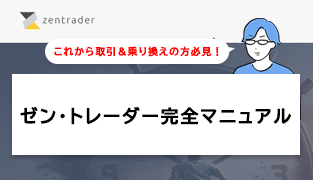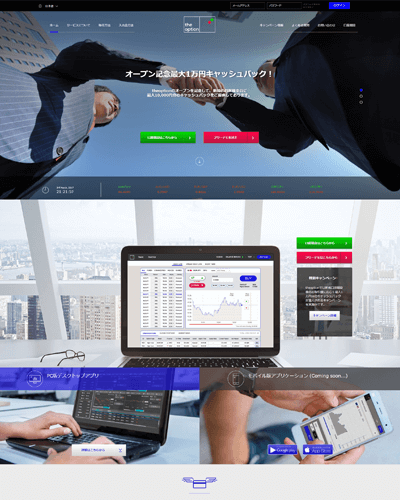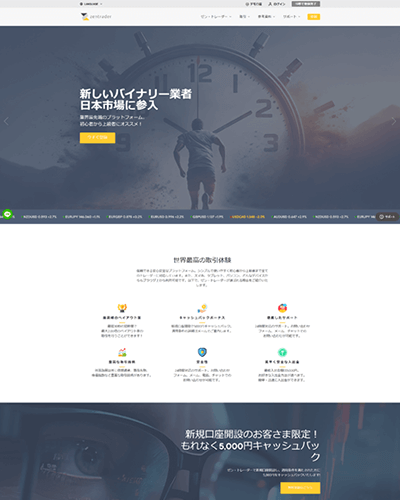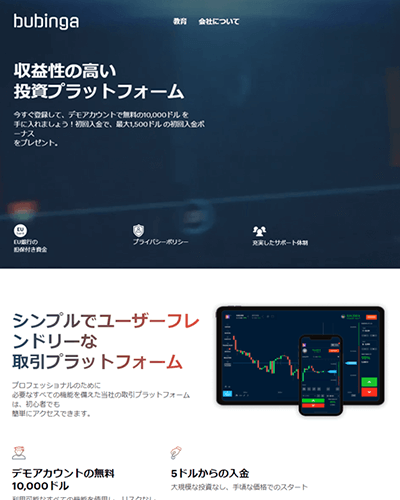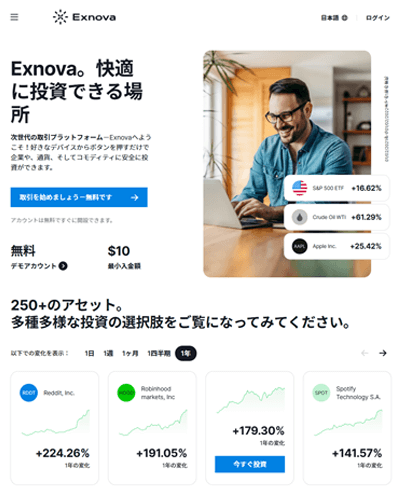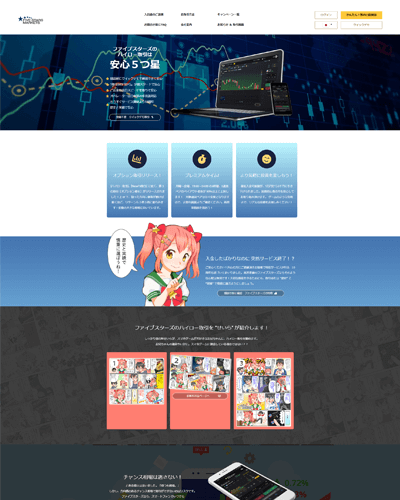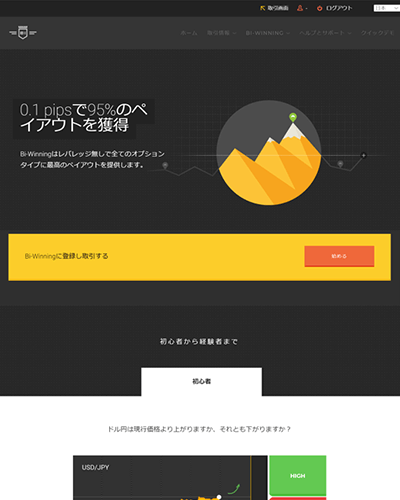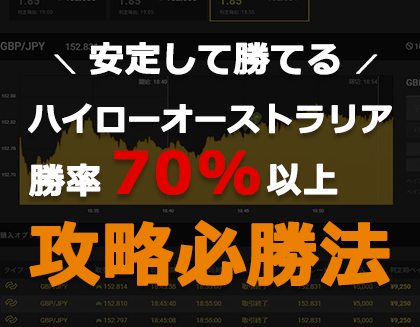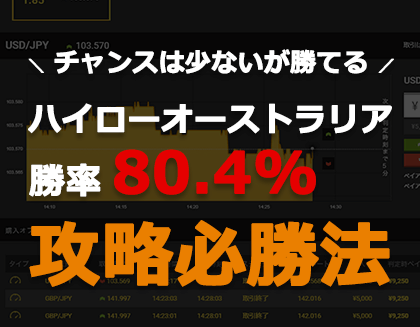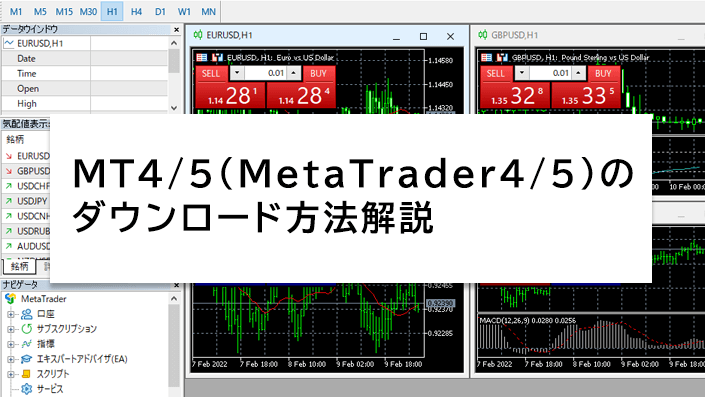

今回はMT5(MetaTrader5)・MT5のダウンロード方法を解説します。MT5の導入は非常に簡単です。では、さっそくダウンロード方法を解説していきます。
MT5のダウンロード方法
MT5をダウンロードするには、MetaTrader5公式ページからインストールする事ができます。まずは、MetaTrader5公式ページへアクセスをします。
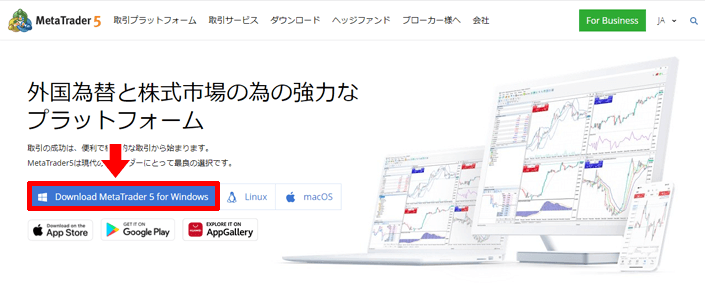
上画像の枠で囲っている箇所からダウンロードができます。まずは、ページ中部にある『Download MetaTrader 5 for Windows』をクリックしてください。(ここではWindows版で解説をします。)
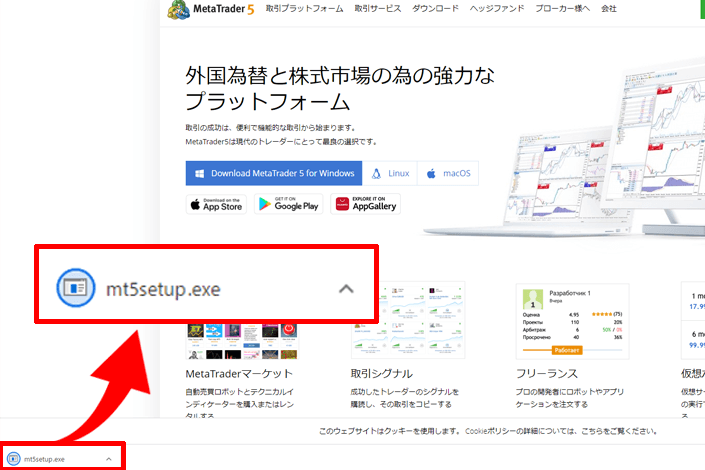
クリックをすると、「mt5setup.exe」というファイルのダウンロードが開始されます。開始されない場合はクリックしてダウンロードを進めてください。
ダウンロードした後はパソコン内にインストールする必要があるため、ダウンロードしたファイルを開いてください。
この時にデバイスの変更を許可しますか?のようなポップアップが出てくるので、『はい』を選択してください。
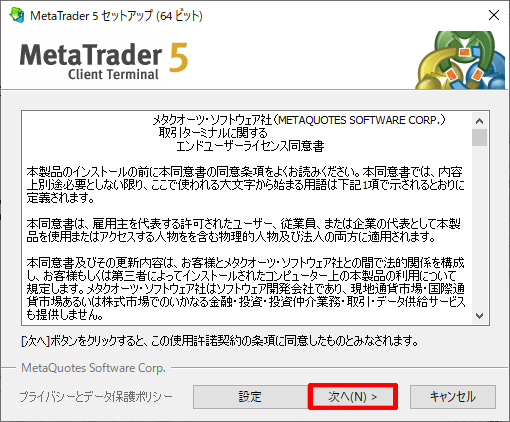
上記のポップアップが表示されます。『次へ』をクリックしましょう。
現在、MT4をダウンロードしようとすると新しいMT5のダウンロードが開始されます。以下はMT5での説明となりますが、仕様自体はほとんど変わりはありません。
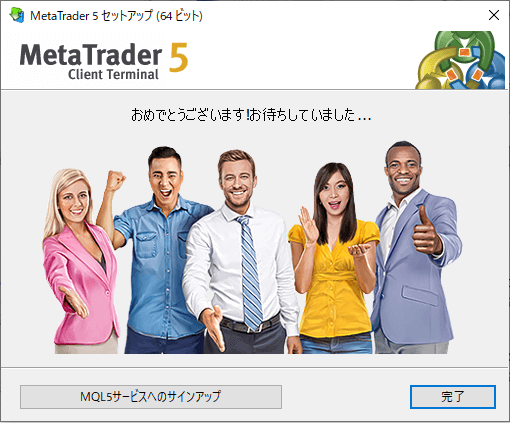
クリックをすると上画像のようにインストールが進み、インストールが完了します。
たったこれだけで、パソコンへのMT4のダウンロードは完了です。
完了をクリックするとポップアップで公式サイトの詳細などが記載されたページに飛ぶことがありますが、そちらの手続きは不要です。パソコンにMT5がダウンロードされているので、アイコンをクリックしてMT5を立ち上げると下記のような表示が出ます。
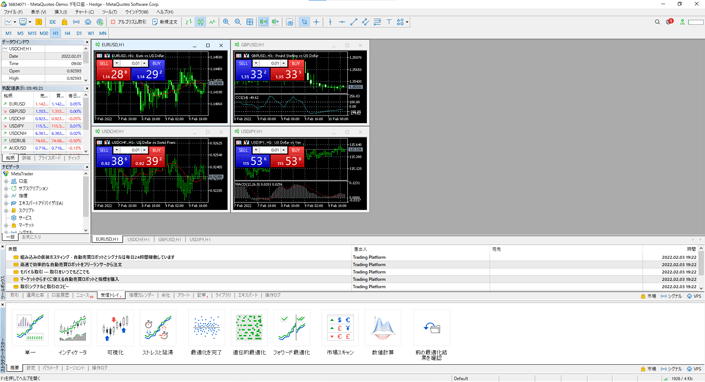
MT4ではここから新規口座開設が必要でしたが、MT5では自動的に口座開設が出来ているので、このまま使用可能です。
ただなんだかの理由(口座凍結・期限切れ)など新規口座を発行しなければいけない時が稀にあります。
そんな時のために下記でデモ口座の申請方法も紹介してますので、参考にされてみてください。
MT5をダウンロードした後は様々な情報が表示されています。バイナリーオプションでMT5を利用する上で不要なものばかりなので、情報の整理をすると取引をする際に便利です。
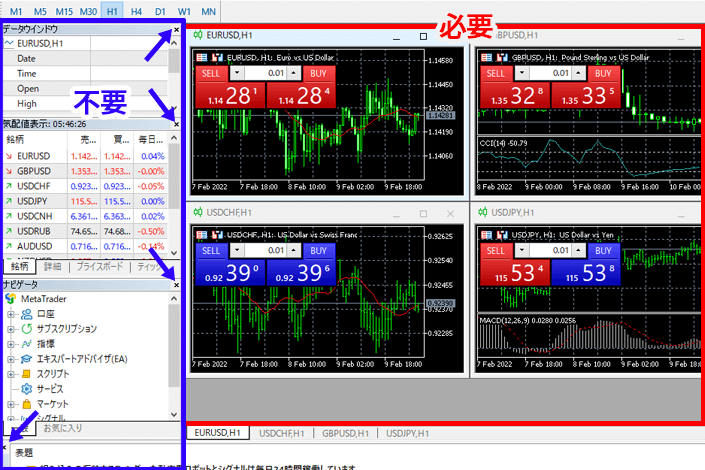
整理する前は大体上記のような画像のように不要な情報が出てます。
もちろん取引をするのに役立つ情報なので、表示しておいて問題はないのですが、分析ツールだけ使用する目的なら青で囲った情報は不要なので表示を消しても大丈夫です。

表示は青矢印で示した×マークで消すことが出来ます。
次にチャートで表示される不要な情報の整理です。

上記の画像のように左上にSELLやBUYの表示が出ます。この項目はバイナリーオプションで分析する際は不要なので、消しても問題ありません。
表示を消す方法はチャートの画面上で右クリックをして上記のような表示を出します。その中にある『ワンクリックトレーディング』をクリックすると表示が消えます。

次は余談です。チャートの表示方法についてです。取引をする際に役立つと思うので併せて紹介します。
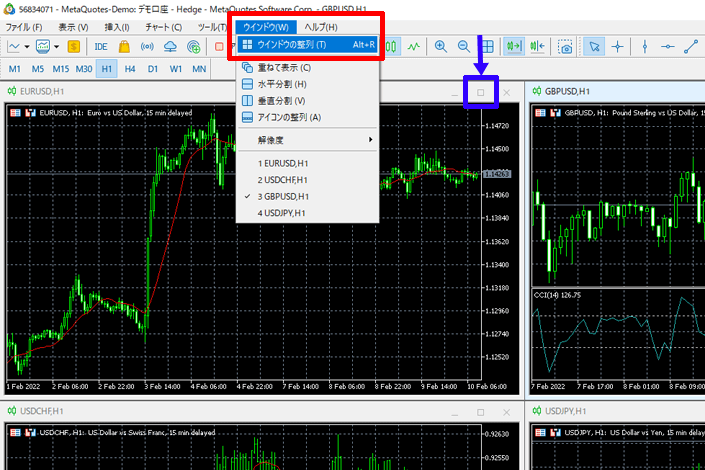
チャートを整列させて複数同時に表示させる方法はメニューバーの『ウィンドウ』→『ウィンドウの整理』をクリック。これでOKです。
1つのチャートのみを大きく表示させる方法は青矢印で表示した□アイコンをクリックするだけでOKです。
MT5のデモ口座申請方法
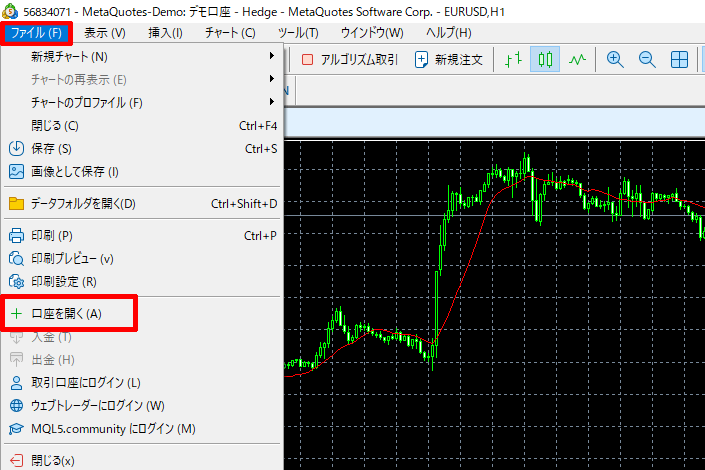
MT5を開いた状態で、メニュー内にある『ファイル』→『口座を開く』をクリックします。
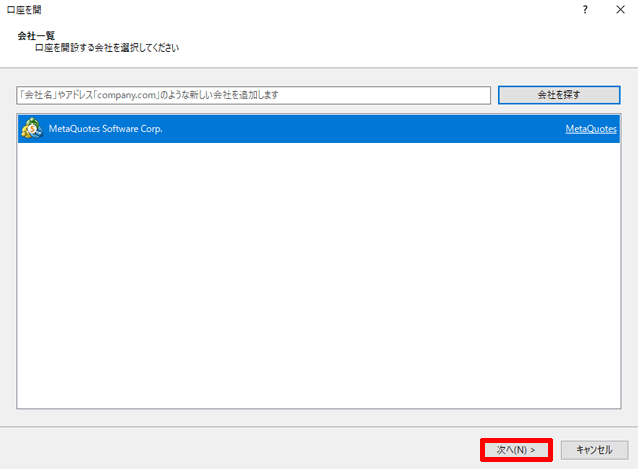
サーバーの選択はこのままで大丈夫です。『次へ』ボタンをクリックします。
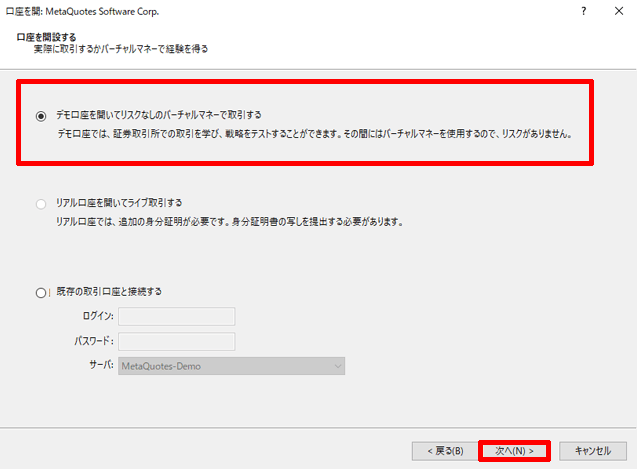
サーバーを選択した後に表示されるのが上画像です。ここではデモアカウントを持っていない事を前提に進めていきます。『デモ口座を開いてリスクなしのバーチャルマネーで取引する』をチェックし『次へ』ボタンをクリックしてください。
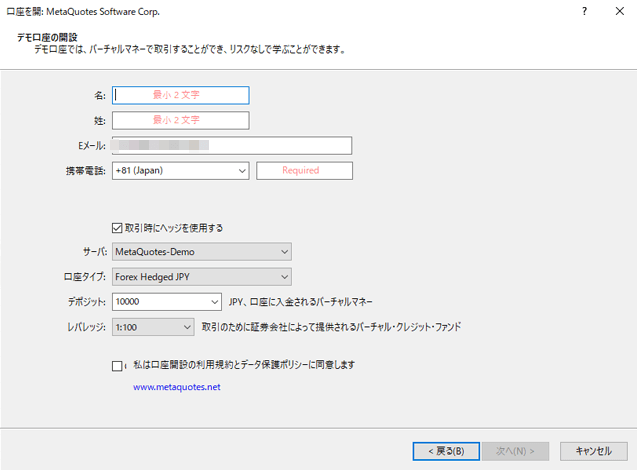
『名前』『Eメールアドレス』『電話番号』の入力をします。『口座タイプ(Forexのままで問題ありません)』、そしてバイナリーオプションの分析ツールとして利用する場合にはデポジット・レバレッジは初期表示のままで大丈夫です。
最後に『私は口座開設の利用規約とデータ保護ポリシーに同意します』にチェックを入れましょう。チェックを入れないと『次へ』ボタンがクリックできずに先へ進めません。
『次へ』をクリックすると、『ログイン』『パスワード』『パートナー』の情報が表示されます。デモ口座にログインするには『ログインID』と『パスワード』が必要なためメモをとっておきましょう。
以上でMT4/5のダウンロードが完了し、利用する事ができます。MT5でのテクニカル指標の表示の仕方等は『MT5の使い方』を参考にしてみてください。